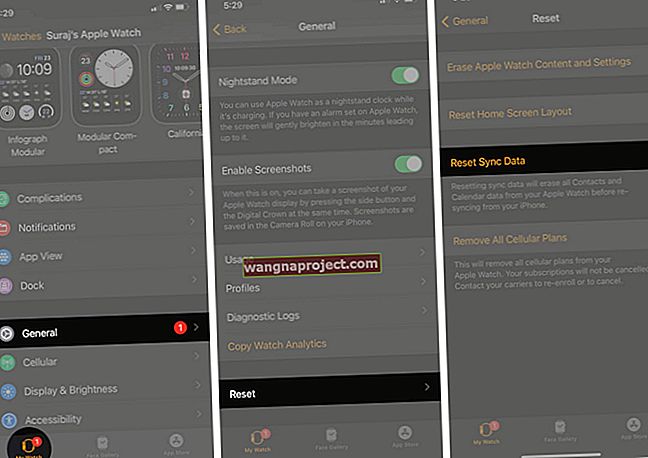iCloud นำเสนอมากกว่าโซลูชันการสำรองข้อมูลและการจัดเก็บข้อมูลบนคลาวด์ ตัวอย่างเช่น iCloud มีคุณสมบัติที่ทำให้การแบ่งปันภาพถ่าย / วิดีโอกับเพื่อนและสมาชิกในครอบครัวของคุณเป็นประสบการณ์ที่สนุกสนาน คุณสามารถแชร์รูปภาพ / วิดีโอโดยใช้อุปกรณ์ iOS, Mac (OS X v10.9 ขึ้นไปและ iPhoto หรือ Aperture), Apple TV หรือ Windows PC (Windows 7 หรือใหม่กว่า) และ iCloud Control Panel 3.0 หรือใหม่กว่า สำหรับวัตถุประสงค์ของบทความนี้เราจะแสดงให้เห็นว่าคุณสามารถแชร์รูปภาพ / วิดีโอบนอุปกรณ์ iOS หรือ Mac ของคุณได้อย่างไร นี่คือวิธี:
เห็นได้ชัดว่าคุณต้องมีบัญชี iCloud หากคุณไม่มีคุณสามารถตั้งค่าได้อย่างง่ายดาย
วิธีเปิดใช้งานคุณสมบัตินี้
บนอุปกรณ์ iOS ของคุณเพียงแตะการตั้งค่า> iCloud> รูปภาพและเปิดใช้งานการแชร์รูปภาพ

บน Mac ของคุณไปที่เมนู Apple ()> การตั้งค่าระบบจากนั้นเลือก iCloud จากนั้นคลิกปุ่มตัวเลือก ... ถัดจาก iPhone หรือ Aperture จากนั้นเลือกการแบ่งปันภาพถ่าย

โปรดทราบว่าไฟล์ใน iCloud Photo Sharing ไม่ได้ใช้ที่เก็บข้อมูล iCloud ของคุณ
วิธีแชร์รูปภาพและวิดีโอ
ในการดำเนินการนี้คุณต้องสร้างสตรีมที่แชร์ นี่คือวิธี:
บนอุปกรณ์ iOS ของคุณ (iPhone, iPad หรือ iPod touch)
1. เปิดแอพรูปภาพ
2. แตะที่แชร์
3. แตะสร้างสตรีมใหม่

4. ป้อนชื่อจากนั้นแตะถัดไป

5. เชิญเพื่อนของคุณ (คุณสามารถป้อนจากรายชื่อของคุณหรือที่อยู่อีเมล) จากนั้นแตะสร้าง

ตอนนี้สตรีมที่แชร์ของคุณถูกสร้างขึ้นแล้ว แต่ว่างเปล่า ในการเพิ่มรูปภาพหรือวิดีโอให้แตะสตรีมที่แชร์ใหม่ที่คุณเพิ่งสร้างขึ้นจากนั้นแตะเครื่องหมาย (+) เพื่อเพิ่มรูปภาพหรือวิดีโอ

6. เลือกรูปภาพหรือวิดีโอของคุณเพื่อแชร์จากนั้นแตะเสร็จสิ้น
7. ตอนนี้คุณต้องป้อนคำอธิบายจากนั้นแตะโพสต์

ตอนนี้ไฟล์ที่คุณเลือกจะแชร์กับคนที่คุณเลือก เพื่อนที่ได้รับเชิญจะได้รับอีเมลแจ้งให้ทราบเกี่ยวกับคำเชิญให้สมัครรับข้อมูลสตรีมของคุณ
หากต้องการเปลี่ยนการตั้งค่าสตรีมให้แตะรูปภาพ> แชร์> สตรีมของคุณจากนั้นแตะผู้คน ที่นี่คุณสามารถเชิญคนอื่น ๆ เพิ่มเติมได้ คุณสามารถลบคนที่ได้รับเชิญก่อนหน้านี้ได้ด้วย คุณสามารถเปิดหรือปิดคุณลักษณะนี้ซึ่งช่วยให้เพื่อนของคุณสามารถเพิ่มรูปภาพและวิดีโอลงในสตรีมของคุณได้ คุณยังสามารถอนุญาตให้ทุกคนดูวิดีโอหรือรูปภาพที่แชร์ของคุณบน iCloud.com หากคุณเปิดคุณลักษณะนี้คุณจะเห็น URL สาธารณะที่คุณสามารถแบ่งปันกับผู้อื่นได้ เมื่อไปที่ URL นี้บนอุปกรณ์ใดก็ได้และทุกแพลตฟอร์ม (มือถือคอมพิวเตอร์ ฯลฯ ) ทุกคนสามารถดูและดาวน์โหลดสตรีมที่แชร์ของคุณได้ สมาชิกของคุณจะได้รับแจ้งเมื่อคุณเพิ่มรูปภาพหรือวิดีโอลงในสตรีมนี้

หากคุณต้องการรับการแจ้งเตือนเมื่อเพื่อนของคุณชอบแสดงความคิดเห็นหรือเพิ่มรูปภาพหรือวิดีโอคุณสามารถเปิดใช้งานได้เช่นกัน
หากคุณต้องการลบสตรีมของคุณเพียงแตะรูปภาพ> แชร์> สตรีม> แตะสตรีมที่คุณต้องการลบ> ผู้คนจากนั้นแตะลบสตรีมรูปภาพ โปรดทราบว่าเมื่อคุณลบสตรีมรูปภาพจากอุปกรณ์เครื่องหนึ่งสตรีมรูปภาพนั้นจะถูกลบออกจากอุปกรณ์ทั้งหมดของคุณ
บน Mac OSX ของคุณโดยใช้ iPhoto หรือ Aperture
คุณอาจใช้ iPhoto หรือ Aperture เพื่อสร้างสตรีมรูปภาพที่แชร์ ขั้นตอนมีความคล้ายคลึงกันมากในซอฟต์แวร์ทั้งสอง:
1. Lauch iPhoto หรือ Aperture
2. เลือกรูปภาพ / วิดีโอ (หรือภาพถ่าย / วิดีโอ) เพื่อแบ่งปัน
3. คลิกปุ่มแชร์

4. เลือก iCloud จากนั้นสตรีมรูปภาพใหม่
5. ป้อนอีเมลเพื่อนของคุณและชื่อสตรีมจากนั้นคลิกตกลง

ตอนนี้คุณกำลังแบ่งปันวิดีโอ / ภาพถ่ายที่เลือกกับเพื่อนของคุณ
ในการจัดการสตรีมที่แชร์บน Mac ของคุณให้เลือก iCloud ใน iPhoto หรือ Aperture จากนั้นคลิกปุ่มข้อมูล นี่คือที่ที่คุณสามารถเพิ่ม / ลบสมาชิกหรือเปลี่ยนการตั้งค่าอื่น ๆ คุณอาจอนุญาตให้สมาชิกของคุณเพิ่มรูปภาพหรือวิดีโอลงในสตรีมของคุณได้ คุณยังสามารถเปิดหรือปิดการดู URL สาธารณะบน icloud.com

ในการลบสตรีมที่แชร์บน Mac ของคุณให้คลิก iCloud จากนั้นเลือกไอน้ำที่คุณต้องการลบจากนั้นกด Command-Delete อีกครั้งเมื่อคุณลบสตรีมที่แชร์ออกจาก Mac ของคุณสตรีมนั้นจะถูกลบออกจากอุปกรณ์อื่น ๆ ทั้งหมดของคุณด้วย
ที่เกี่ยวข้อง: ข้อมูลส่วนตัวที่เก็บไว้ในรูปภาพที่ถ่ายบนอุปกรณ์ iOS, iPhone, iPads หรือ iPod touch